Прошивка модема zong bolt 4g e8372h 153
В статье подробно описан способ смены IMEI на модеме Huawei E8372h-153 (он же MTC 8211F) с помощью программ: DC-Unlocker 2 Client (AT-команды) , Huawei Code Reader V4 (для получения OEM кода) и онлайн генератора IMEI.
Основные причины смены IMEI:
ВАЖНО! Вся информация, представленная в данной статье, носит исключительно ознакомительный характер и не является руководством к действию. Администрация сайта не несет никакой ответственности за Ваши действия. Категорически противозаконно менять IMEI в целях присвоения чужой собственности!Для смены IMEI на модеме Huawei E8372h-153 (он же MTC 8211F) понадобятся:
1. Компьютер с установленной операционной системой Windows 7/8/8.1/10;
2. Модем Huawei E8372h-153 (он же MTC 8211F);
3. Онлайн генератор IMEI (если нет заранее приготовленного IMEI для смены);
I. Установка FC Serial Driver для модема Huawei E8372h-153
1. Распакуйте (прим. с помощью WinRAR или просто открыть через Проводник) ранее скачанные Вами архивы: FC Serial Driver, DC-Unlocker 2 Client и Huawei Code Reader V4 (Рис.1).

2. Откройте папку FC_Serial_Driver_Setup, затем кликните правой кнопкой мыши на файл FC_Serial_Driver_Setup, и выберите пункт Запуск от имени администратора (Рис.2).

3. В открывшемся окне мастера установки FC Serial Driver нажмите Далее (Рис.3).

4. Выберите место установки FC Serial Driver (прим. по умолчанию это: C:\Program Files\FC Serial Driver), затем нажмите Установить (Рис.4).

5. После завершения установки FC Serial Driver нажмите Закрыть (Рис.5).

II. Определение модема Huawei E8372h-153 с помощью программы DC-Unlocker 2 Client
1. Вставьте модем Huawei E8372h-153 в USB разъём и дождитесь, пока Windows определит модем и автоматически установит для него драйверы. Откройте папку dc-unlocker2client_1.00.1430, затем кликните правой кнопкой мыши на файл dc-unlocker2client, и выберите пункт Запуск от имени администратора (Рис.6).

2. В открывшемся окне программы DC-Unlocker 2 Client в разделе Select manufactured установите значение: Huawei modems, а в разделе Select model установите значение: Auto detect (recommended), затем нажмите на иконку с изображением лупы (Рис.7).

3. В окне программы DC-Unlocker 2 Client в разделе Select model отобразится надпись Huawei E8372h, а в разделе Ports, в пункте Application отобразится COM-порт с ответствующим номером (прим. в данном примере это COM3, у Вас он может отображаться под другим номером). В нижней части окна программы DC-Unlocker 2 Client отобразится информация с данными о модеме. Если вся информация отображается корректно, значит DC-Unlocker 2 Client на данном этапе можно можно закрыть (в противном случае программу DC-Unlocker 2 Client необходимо перезапустить и повторить процедуру определения модема) (Рис.8).

III. Получение OEM кода для модема Huawei E8372h-153 с помощью программы Huawei Code Reader V4

2. В открывшемся окне программы Huawei_codereader_v4 нажмите Read Info (Рис.10).

3. После того как в окне программы Huawei_codereader_v4 отобразится информация о модеме, нажмите OEM Code (Рис.11).

4. Подождите пока программа Huawei_codereader_v4 вычислит OEM код. Полученный OEM код отобразится в строке OEM Code. Настоятельно рекомендуется его запомнить или записать т.к. он понадобится для смены IMEI модема. После получения OEM кода, программу Huawei_codereader_v4 можно закрыть (Рис.12).

IV. Получение IMEI с помощью онлайн генератора
Если у Вас нет заранее заранее заготовленного IMEI (например от старого/сломанного телефона), то Вы можете воспользоваться онлайн генератором IMEI, который представлен ниже. Нажмите на кнопку Сгенерировать IMEI номер, затем скопируйте/запишите сгенерированный 15-значный код.
V. Смена IMEI на модеме Huawei E8372h-153 с помощью программы DC-Unlocker 2 Client

2. В качестве проверки, запустите программу DC-Unlocker 2 Client и определите с помощью неё Ваш модем (прим. см. раздел II данной статьи), убедитесь, что внесенные изменения вступили в силу и IMEI был успешно изменен.
И так что входит в комплектацию макси для Zong Bolt:
+ Unlock — используется патч из дампа китайский прошивок ccp.ko , для повторной перепрошивки или обновления достаточно дать одну команду ecall atSetGodLoad в телнете, можно теперь обновить сразу на оригинальную при желании, до этого нужно было возвращаться на 1456.
+ Добавлен авто пароль на telnet, который не реально забыть и равен он IMSI вашей карты. Для запуска adb используйте команду в telnet adbd& , логин на telnet root и пароль ваш IMSI, либо извлеките сим карту из модема и войдите без пароля. ADB сервер со вставленной сим картой автоматически не запускается, для его запуска используйте команду adbd& в телнете.
+ TTL fix по умолчанию выключен
+ Universal Hi.Link на базе 19.100.07.10.xx.
+Увеличена скорость и стабильность работы.
+Сброс кнопкой резет работает.
+Автоматическая очистка /data/userdata во время перепрошивки.
Полностью отключить телнет в случае рабты с симкартой можно коммандой touch /data/userdata/telnet_disable
Без сим карты телнет запустится без пароля в любом случае.
Все эти команды вводятся в телнет!
Сброс настроек ат командой AT^NVRSTSTTS
За обновлениями интерфейса следим в этом топике : Веб интерфейсы для установки через адб.
Максимальная прошивка для E8372h-153 Zong Bolt: 7 комментариев
Здравствуйте! Прошил свой модем этой прошивкой E8372h-153_Update_21.327.62.00.1460_WEBUI_18.100.06.17.1456_RE5_U_ATF_Maximum все работает четко за, что большое спасибо. И ещё маленький вопрос можно установить ваши новые из статьи (Веб-интерфесы для установки через АВD)?
Здравствуйте! Скачал E8372h-153_Update_21.327.62.00.1460_WEBUI_18.100.06.17.1456_RE5_U_ATF_Maximum.
WinRAR пишет: Архив повреждён или имеет неизвестный формат. Как бороться? Спасибо
Здравствуйте! Есть ли решение по восстановлению модема zong bolt? Похоже повреждены сектора памяти, постоянно мигает только один индикатор сети зеленым светом. Через иглу можно открыть один порт, но дальше ничего не сделать.
Found modem : E8372
Model : Huawei AuthVer 4 modem (New)
IMEI : XXXXXXXXXXX
Serial NR. : B7Z7S17921006814
Firmware : 21.333.64.00.1456
Dashboard version : WEBUI_17.100.20.01.1456_RE5
Web UI version : WEBUI_17.100.20.01.1456_RE5
SIM Lock status : unlocked
Wrong codes entered : 10 (unlock attempts left : 0)
А у меня не работает команда ttl 1 через телнет пишет команда не найдена. Что не так?

Данная статья предназначена для тех кого угораздило купить залоченный (SIM Lock) 4G модем Huawei E8372 от операторов Telenor и Zong.
Все файлы которые необходимы для прошивки находятся здесь: СКАЧАТЬ
Прошиваем модем E8372 флешером для отвязки от оператора.
Для начала нам нужно перевести модем в режим отладки, или как это еще называется DebugMode. Для этого нужно запустить скрипт Switch-Debug-mode.exe и следовать подсказкам самого скрипта. В нем нужно указать IP адрес нашего роутера, обычно одно из двух:
и вторым пунктом выбрать пункт Debug mode.
После этих манипуляций модем отобразится в диспетчере устройств. Если драйвер автоматически не установился, то необходимо загрузить и установить FcSerialDrv.rar или Huawei_Drivers.rar из архива ниже.
Так вот запускаем флешер и следуем подсказкам на дисплее:
Тут в принципе все просто, нужно дождаться окончания процесса и дело будет сделано. По окончанию модем будет работать со всеми сим картами, дальнейшие действия необязательны.
Все что описано ниже делается для того чтобы добавить в модем больше функционала, а себе русский интерфейс и немного удобства 🙂 .
Прошиваем модифицированный веб интерфейс в модем
После запуска откроется окно командной строки, где нужно следуя подсказкам произвести загрузку программного обеспечения.
Вся процедура крайне проста и ее можно разделить на 3 шага:
На этом этапе можно проверить все ли прошло успешно. Для проверки дождитесь когда модем сам откроет веб интерфейс, либо введите в браузере его IP адрес. Если доступ к интерфейсу есть значит все получилось.
Ну и напоследок можно сказать что новый интерфейс удовлетворит даже самого придирчивого пользователя, т.к. насыщен множеством функций. Для тех людей кому необходимо просто пользоваться интернетом будет приятнее с ним работать. Ведь на родном всегда приятнее чем на зарубежном языке.
Ну и конечно здесь можно проверять счет прямо через браузер, отправлять смс, заполнять контакты.
Отдельно стоит отметить раздел по настройке антенны, здесь он выполнен просто шикарно. Видны все необходимые пункты и никакой лишней информации. Более детально про настройку 4G или 3G антенны в этом роутере мы расскажем в следующих статьях.
Ниже Вы можете просмотреть данную статью в кратком видеоролике, который показывает все перечисленные здесь действия.

1. Общий обзор девайса.
2. Что за подлянка с МТС? (Yota, тасколько я знаю, тоже)
3. Прошивка Huawei E8372h-153 под смену IMEI, разблокировку, фиксацию TTL и т.д.
4. Смена IMEI, разлочка и фиксация TTL на E8372h-153.
5. Проверка фиксации TTL и тесты скорости.
1. Общий обзор девайса.
Модем Huawei E8372 относится к так называемому форм-фактору «свисток», т.е. он не имеет аккумулятора (за счет чего компактен).Поставляется модем в «классической» коробке (естественно, с документацией, которую уже давно начинать с фразы «как, уже сломал?»).

Что-что? Я для кликбейта упомянул в заголовке разблокировку, а сам обозреваю разлоченный с завода модем? Нет. Вопрос разблокировки тоже будет затронут и тут уже глубоко пофигу, был конкретно этот модем заблокирован с завода или нет.
Для сравнения, вот Вам визуальное сравнение габаритов E8372 с моим E5573:

Принципиальные различия у этих двух модемов в следующем:
— у E5573 есть аккумулятор, у E8372 его нет (но зато никто не мешает запитать их от повербанка или USB-зарядки);
— у E5573 есть функция Wi-Fi-репитера (т.е. «повторителя» Wi-Fi-сигнала), у E8372 такой функции нет;
— у E8372 есть слот под MicroSD-карту памяти, у E5573 его нет.

Кардридер тут, как по мне, сделан достаточно ущербно — сначала защелка (до которой еще добраться надо) отщелкивается в сторону сим-карты и откидывается,

затем вставляется MicroSD карта, а потом защелка устанавливается обратно «в обратном порядке». Это крайне неудобно, поскольку при «обратной сборке» ее фиг защелкнешь. Максимально модем поддерживает флешки до 32 гигабайт. Сколько на самом деле — не проверял, т.к. на 64+ гигабайта у меня флешек нет. Могу лишь сказать, что с опознаванием моей 32-гиговой флешки проблем не возникло.
С торца присутствует 2 разъема TS9 для подключения внешней антенны.

Я тестировал модем без антенны и с МТС это была самая настоящая

и чуть позже поймете почему (там же я сделаю оговорку в пользу объективности).
В остальном же производитель обещает, что:
— в сети 4G скорость передачи данных может составлять до 150 мбит на прием и до 50 мегабит на отдачу;
— в сети 4G скорость передачи данных может составлять до 43 мбит на прием.
Спойлер — ни того ни другого я не увидел.
2. Что за подлянка с МТС? (Yota, тасколько я знаю, тоже)
Заказчик мне прислал модем вместе с сим-картой, что позволяет мне крайне детально обрисовать картину. Имеем архивный тариф «Тарифище» с безлимитным интернетом и очень вкусной абонентской платой — всего 315р/мес (если переключить тариф на ежедневную оплату — выйдет дороже).
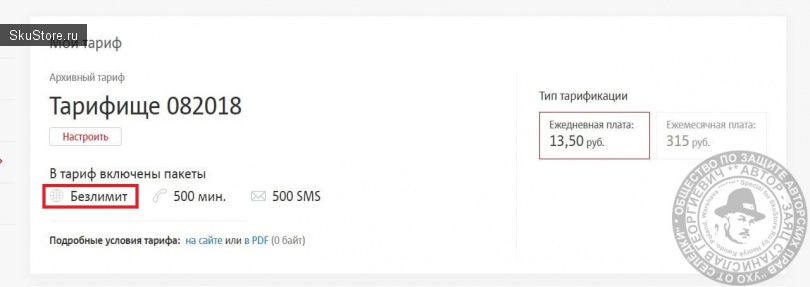
В сопроводительной записке заказчик указал дословно следующее (орфографию и пунктуацию сохранил):
У нас 4G МТС однако он пишет, что тариф для смартфона и не видит. А тариф для компьютера больше 4МБ не даёт.
Когда я первый раз подключил модем к компу (уже после перепрошивки), меня выкинуло в личный кабинет и я не мог не изучить тариф более подробно. И в процессе изучения я увидел еще одну подлянку:
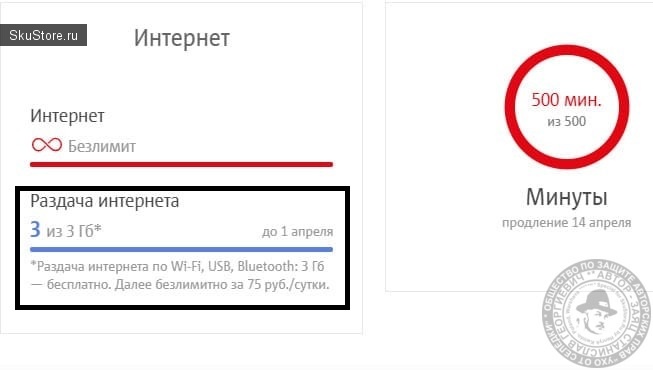
Т.е. понимаете суть, да? Мало того, что тариф исключительно смартфонный (хотя сейчас такая тема у всех), так еще и ограничение на раздачу всего 3 гигабайта интернет-трафика в месяц (В МЕСЯЦ. ), а в наших реалиях — это крайне мало. Для примера — я за сутки сжигаю от 10 до 40 гигабайт трафика. И ладно еще, если бы заказчик прислал Huawei E3372, который от E8372 принципиально отличается только отсутствием функции раздачи Wi-Fi. Ну не могу же я оставить заказчика без Wi-Fi точки доступа, верно?
3. Прошивка Huawei E8372h-153 — подготовка под смену IMEI, разблокировку, фиксацию TTL и т.д.
Итак, переходим к самому тому самому, зачем большинство из Вас вообще пришло на данный сайт.
0) устанавливаем драйвера (прилагаются, папка «драйвера»), модем должен быть отключен.
1) Подрубаем модем с сим-картой к компьютеру.
2) Запускаем DC Unlocker (папка «dc-unlocker», файл «dc-unlocker.exe») с правами администратора, т.е. через правый клик. Далее нажимаем на лупу и ждём, пока программа не покажет информацию о модеме. Информация выглядит примерно вот так:
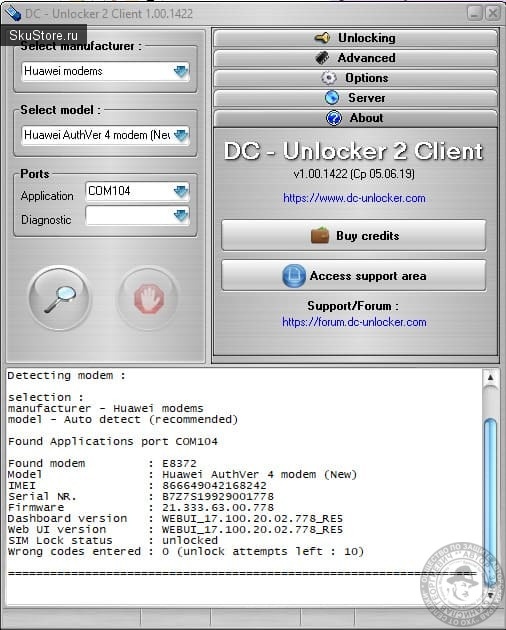
Обратите внимание на версию Firmware — это версия прошивки модема и именно от нее зависит то, подойдёт Вам приведенная ниже инструкция или нет. Инструкция подойдёт, если:
— последние цифры .00 (исключение — модемы операторов Zong, Bolt и Telenor с фейковыми прошивками 21.328.03.00.00);
— небрендированные Huawei E8372h-153 с окончаниями .778 (например, 21.210.03.00.778 или 21.333.63.00.778);
— МТС 8211F с окончанием .143 (например, 21.316.03.01.143 или 21.326.62.00.143).
Не спорю, есть еще овер-дохрена вариантов, но основными для России являются как раз вот эти три.
В данном случае я получил небрендированный модем с версией прошивки 21.333.63.00.778. Особенность этой прошивки (и прошивок с окончанием .143) в том, что придется чуток потанцевать с бубном. Если попытаться залить в модем модифицированную прошивку (о которой речь пойдет чуть позже), то… короче, почти в самом начале вылезет ошибка с кодом 19 и предложением повторить позже. Ранее эта проблема решалась вскрытием модема и прошивка «методом иголки» (не буду углубляться). Сейчас же…
3)… данная проблема решается установкой переходной прошивки (находится в папке «0. прошивка соскока», там 2 прошивки — одна для .143, другая для .778). Обратите внимание, что заливать прошивку соскока нужно:
— ТОЛЬКО в том случае, если у Вас текущая версия прошивки заканчивается на .778 или .143, если последние цифры прошивки .00, то ее шить не нужно, переходим сразу к пункту 4);
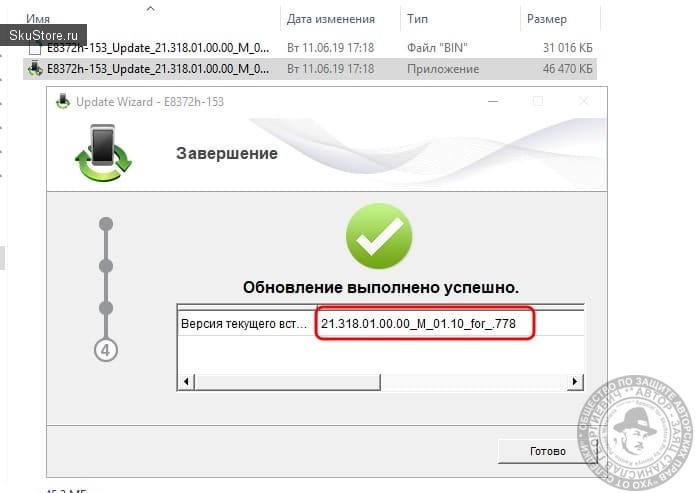
— ТОЛЬКО после выполнения пункта 2) (т.е. запуск Dc Unlocker'а и запроса информации о модеме), иначе вылезет ошибка с кодом 10 «порт не найден»;
— запускаем ТОЛЬКО от имени администратора.
4) Модифицированная прошивка находится в папке «1. модифицированная прошивка». То же самое — запускаем ТОЛЬКО от имени администратора и ТОЛЬКО после повторного запроса информации о модеме через DC Unlocker (если этого не сделать — прошивальщик встанет в ошибку 10 «порт не найден»).
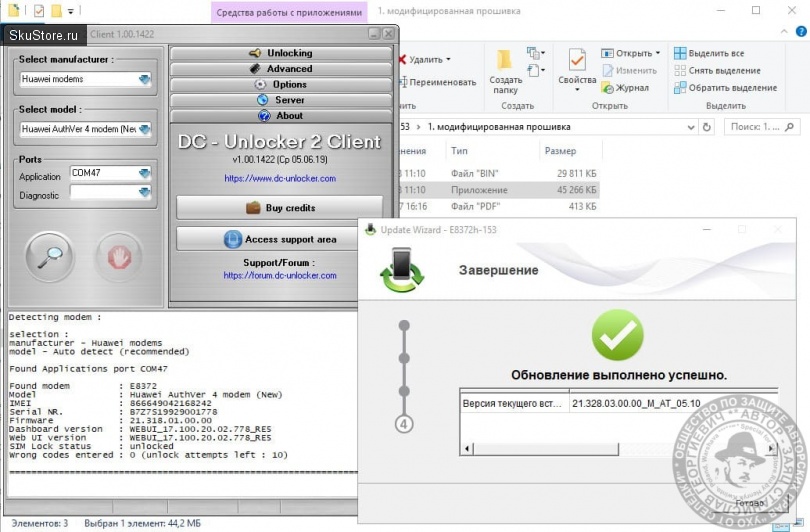
5) После заливки в модем модифицированной прошивки, заливаем новый веб-интерфейс — находится в папке «2. веб-морда».
То же самое — снова запрашиваем информацию о модеме через DC Unlocker (иначе вылезет ошибка 10 «порт не найден»), снова запускаем прошивальщик от имени администратора и ждём окончания.
6) После того, как веб-морда будет зашита в модем, а модем будет «на автомате» перезагружен, ОБЯЗАТЕЛЬНО жмём в «веб-морде» «сброс настроек» (это первое, что будет Вам предложено):
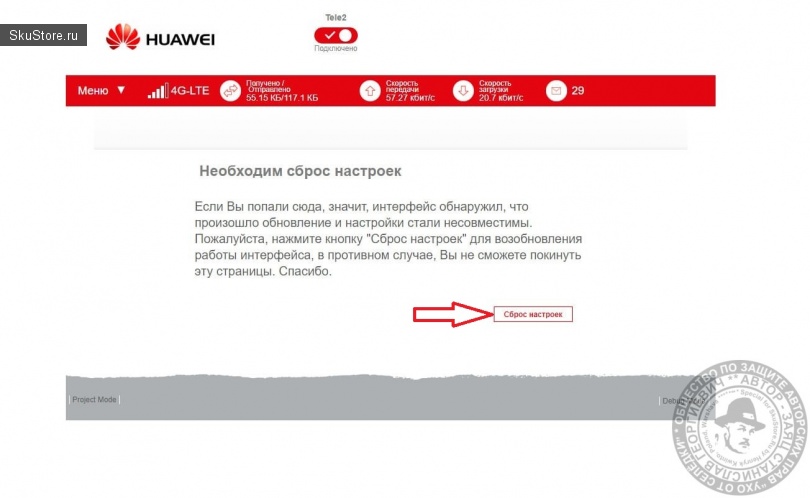
7) После того, как через веб-морду будут сброшеныы настройки, НЕ ОТКЛЮЧАЯ МОДЕМ ОТ КОМПА нажимаем на кнопку Reset и удерживаем ее порядка 5 секунд (не меньше).

ВАЖНО. Кнопка нажимается находится в крайне труднодоступном месте, но нажимается крайне легко, Вы можете даже не понять, нажали Вы ее или нет. Если через 5 секунд модем полностью погас и ушел в перезагрузку — значит всё сделано правильно.
И только теперь можно спокойно выдохнуть, ибо процедура прошивки полностью окончена. Переходим к настройке.
4. Смена IMEI, разлочка и фиксация TTL на E8372h-153.
Вот мы и добрались до самого важного, самого вкусного и самого интересного.
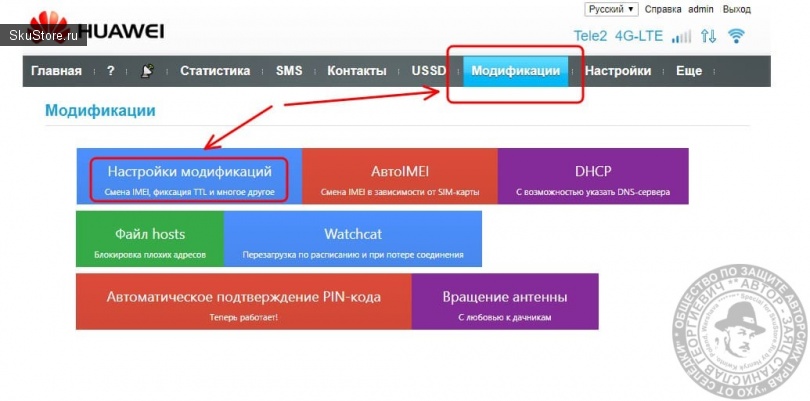
Далее выставляем:
— фиксация TTL = 64 (это необходимо для того, чтобы оператор не палил раздачу трафика по Wi-Fi);
— разблокировка модема под все сим-карты = вкл;
— в поле IMEI можно прописать новый IMEI модема (кстати, генератор валидных IMEI в архиве тоже присутствует).
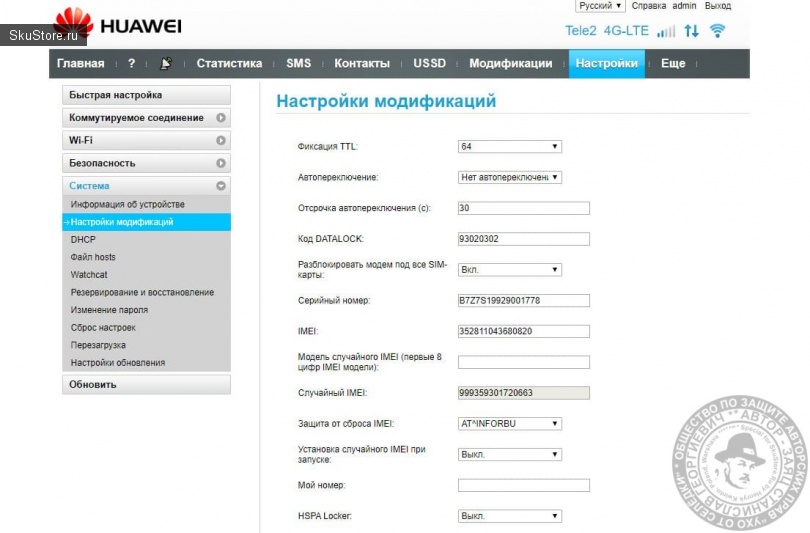
Далее листаем вниз и сохраняемся. ВСЁ! Никакие Йоты и никакие МТС нам теперь не страшны, модем ГОТОВ.
Однако, приведенный выше скриншот я все же чуток прокомментирую:
— код DataLock я все-таки заполнил (на всякий случай), но для смены IMEI он не пригодился — IMEI можно сменить и без него;
— можно указать только первые 8 цифр IMEI и тогда модем при следующем подключении сам сгенерирует IMEI. Как тебе такое, Илон Маск?
Дополнительно отмечу, что IMEI тут может быть даже переменным, что может пригодиться пользователям Йоты. Для тех, кто не в курсе, у Йоты есть тарифы, которые работают только на смартфонах, но не работают на модемах и планшетах. Подглядеть идентификаторы сим-карт можно прямо в админке, а потом на каждую из имеющихся у Вас сим-карт назначить свой IMEI.
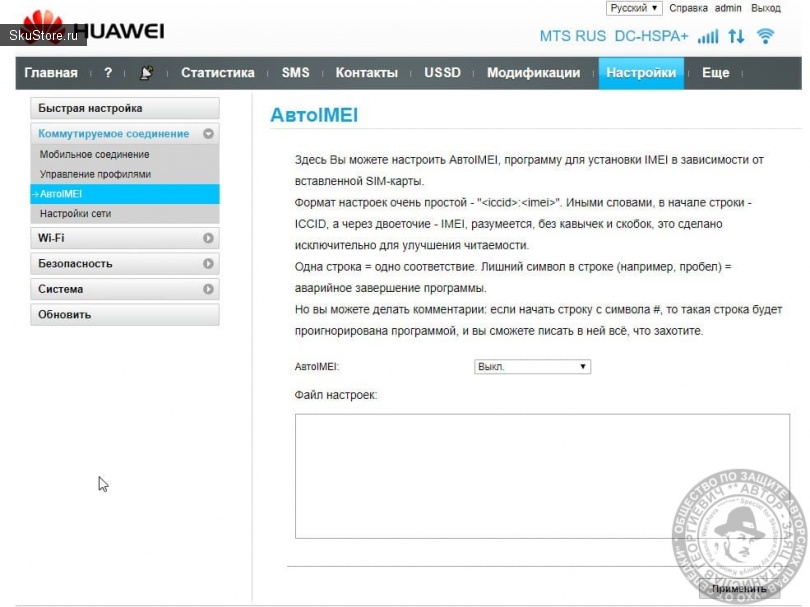
5. Проверка фиксации TTL и тесты скорости.
Начнём с проверки TTL, ибо, как Вы уже поняли, есть немалый риск нарваться на дополнительные списания по 75р в день помимо абонентской (т.е. 315р/мес абонентская и более 2000р за просто так).
— все пакеты имеет TTL=64;
— трассировка должна содержать ТОЛЬКО ДВЕ СТРОКИ (если больше — TTL не зафиксирован).
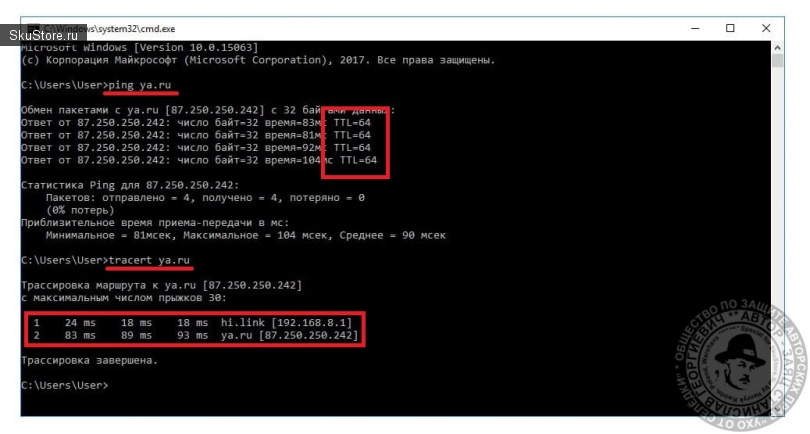
Отмечу, что в зашитом в модем интерфейсе есть возможность задавать TTL=[любое_значение], т.е. можно выставить 128, 96, 55 и т.д. В данном случае установлено 64, поэтому при проверке именно такой TTL и должен быть. Если Вы поставили TTL-98, значит при проверке должно быть TTL=98.
И теперь тесты скорости. Точнее — тесты оператора МТС. И ситуация тут… не лучшая:
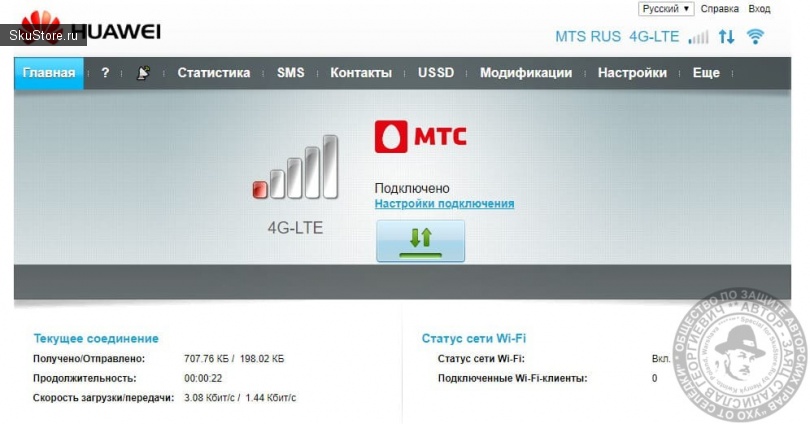
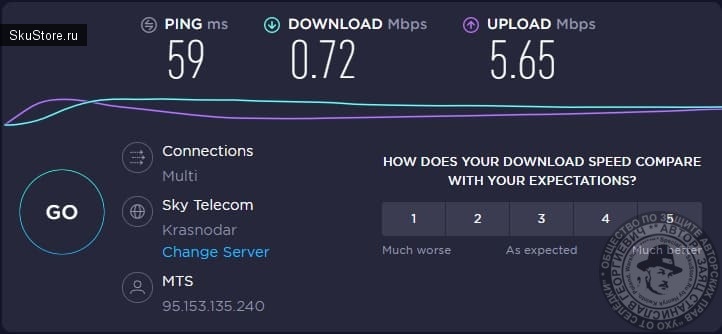
0,7 мегабит на прием — это позорно даже для самых первых 3G-модемов, которые спокойно кочегарили 2-2,5 мегабита. Однако, если перевести модем в режим работы только с 3G-сетью,
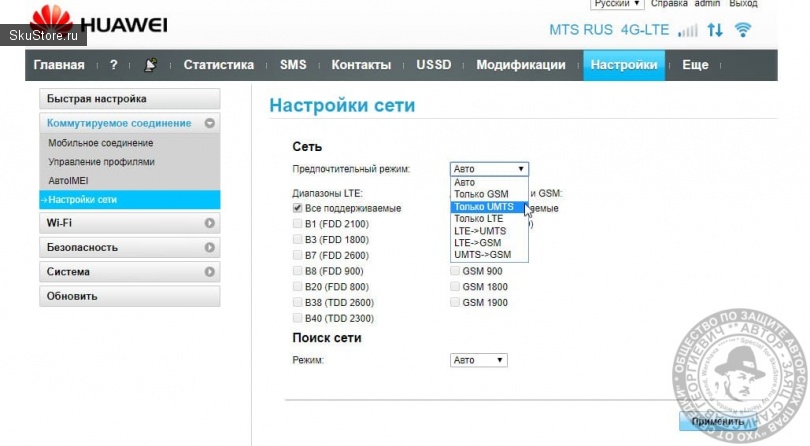
то ситуация в корне меняется:
— сигнал из позорно низкого становится офигенно высоким;
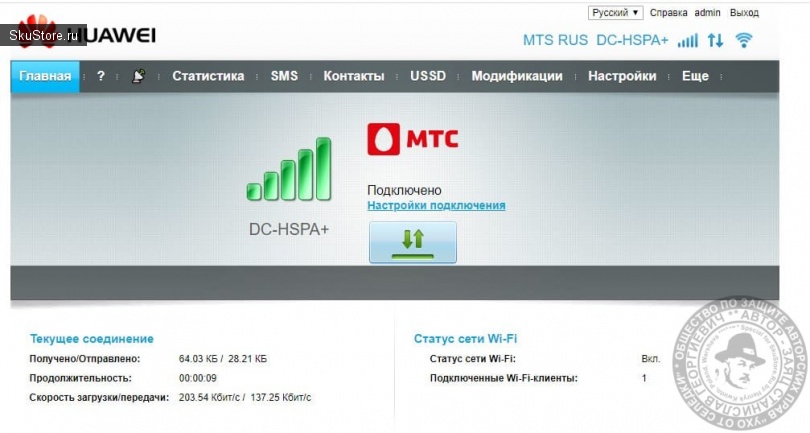
— скорость передачи данных вырастает в охренеть сколько раз:
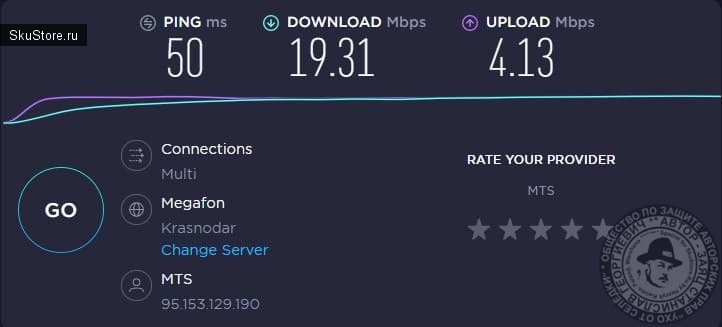
Может дело в самом модеме? Единственный способ это проверить — подкинуть сим-карту другого оператора. Я сейчас использую аналогичный тариф от Билайн и снова включить на модеме работу с 4G. Комментарии излишни.
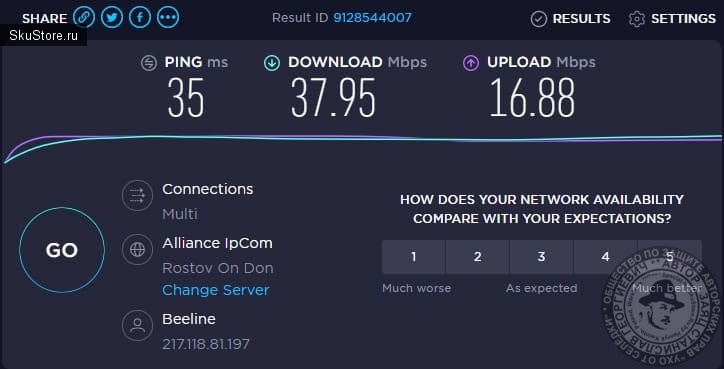
А это значит, что модем полностью исправен.
Ну и последний тест, который я проводил — подрубал модем к компу напрямую, смотрел Ютуб, а ноут тем временем по Wi-Fi от этого модема качал 3-гиговый образ винды. За раздачу Wi-Fi деньги списаны не были, да и выделенный под раздачу Wi-Fi 3-гиговый пакет остался не тронутым, а это значит, что мной всё сделано правильно.
Итоги
Итак, что же мы имеем?
1) мы имеем модем, на который есть просто офигенная прошивка, позволяющая менять IMEI прямо в интерфейсе модема и без помощи всяких там DC Unlocker'ов и прочих подобных программ;
2) 3G соединение иногда может работать быстрее, чем 4G;
3) «бедные» сотовые операторы с каждым разом выкидывают все больше и больше подлянок, пытаясь высосать побольше денег из своих клиентов.
Я же с поставленной задачей справился и, возможно, уже даже отправил модем обратно заказчику.
Мудрость Не печальтесь заранее и не радуйтесь тому, чего еще не поимели.
Сегодня без анонса, т.к. обзор на модем получился, так сказать, внеплановым :)
Читайте также:


